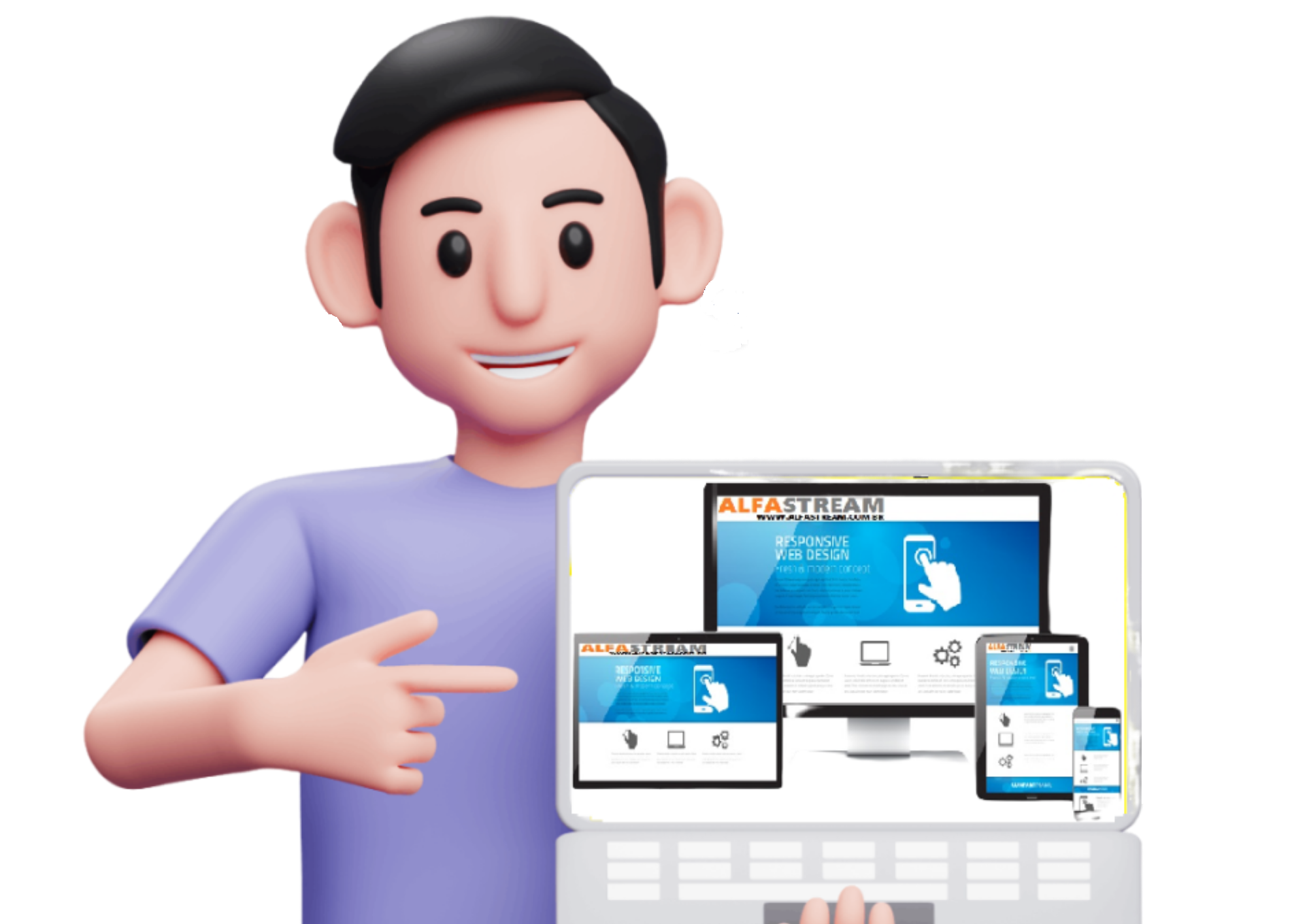BASE DE CONHECIMENTO
Transmitindo Ao Vivo pelo Facebook com o OBS Studio
-----
Para iniciar a configuração, baixe o OBS Studio no seu computador. Clique aqui para baixar.
Agora, entre no seu painel de Streaming:
Os dados de acesso foram enviados para seu e-mail de cadastro. Para encontrar os dados, clique aqui.
1 – Abra o OBS e a ferramenta de Streaming. Dentro do painel de Streaming, clique em “Dados Conexão”

Pegue os seguintes dados:
– Servidor FMS
– Stream/Chave de Stream
– Usuário
– Senha
2 – Com esses dados em mãos, vamos adicionar nas configurações do OBS. Entre no OBS e clique em “Configurações”

3 – Vá na opção “Transmissão”
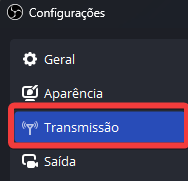
4 – Em “Serviço”, selecione “Personalizado”

5 – Em “Servidor”, adicione o “Servidor FMS” anotado no passo 1

6 – Em “Chave da transmissão”, adicione o “Stream” do passo 1
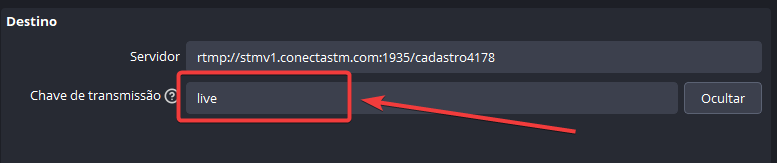
7 – Habilite a opção “utilizar autenticação”
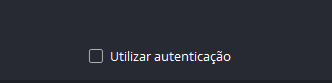
8 – Em “Nome de Usuário”, adicione o “Usuário” do passo 1

9 – Em “Senha”, adicione a “Senha” do passo 1

10 – Clique na aba “Saída” para configurar o bitrate

11 – Dentro de Saída, vá em Transmissão e adicione o bitrate do vídeo e de Áudio. Lembrando que o máximo de áudio + vídeo tem que ser menor que o seu plano. Caso o seu plano tenha 2048 kbps, a soma que você pode adicionar no áudio e vídeo é menor que 2048kbs.

12 – Clique em “Aplicar” e depois em “OK”

13 – Agora é só clicar em “Iniciar Transmissão”

Observação: antes de iniciar a transmissão AO Vivo, é recomendado ter uma playlist com pelo menos um vídeo sendo transmitido.

14 – Após a transmissão Ao Vivo ser iniciada, vá dentro do painel e clique em “Lives”
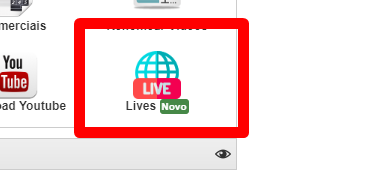
15 – Clique em “Cadastrar Live” e selecione as seguintes informações:
- Tipo Live: Facebook
- Servidor RTMP: Pegaremos no Facebook no próximo passo
- Chave: Pegaremos no Facebook no próximo passo
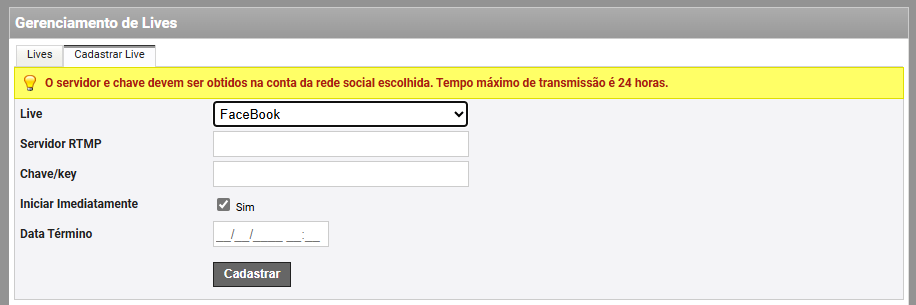
16 – Antes de iniciar a Live, vamos pegar os dados de conexão com o Facebook. Entre no Facebook e onde você cria sua publicação, terá a opção “Vídeo ao vivo”

17 – Clique em “Transmitir ao vivo” para ter acesso a chave stream

18 – Aparecerá 2 opções para você escolher, selecione a opção “Software de Streaming”
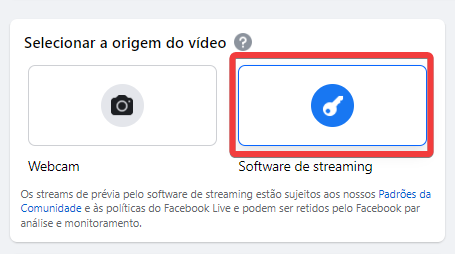
19 – Assim que você clicar em “Software de Streaming”, role a página para baixo até chegar em “Configuração avançadas”

20 – Pegue a “URL do servidor” e adicione na opção “Servidor RTMP” do passo 15
A – 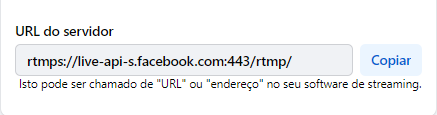
B – 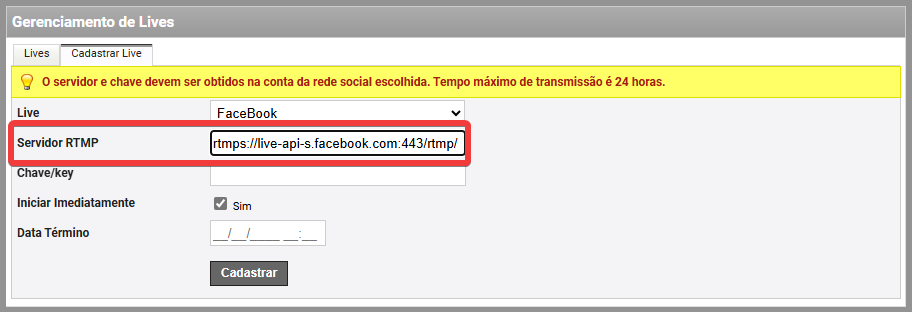
21 – Pegue a “chave do stream” e adicione na “chave” do passo 15
A –
B –
22 – Clique em “Cadastrar”

23 – Vá no Facebook e no canto esquerdo inferior, irá aparecer o botão em azul escrito “INICIAR TRANSMISSÃO AO VIVO”
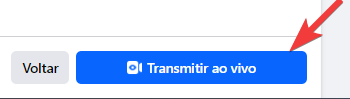
24 – Após dar inicio, role a página até o topo para ver sua transmissão

25 – Para encerrar a transmissão Ao Vivo, clique no botão “Encerrar vídeo Ao Vivo”

26 – Volte no Streaming e encerre a Live

Em caso de dúvidas, conte com nossa equipe abrindo um ticket em nossa Central do Usuário CLIQUE AQUI.
Leia Também
Transmitindo ao vivo com MediaLive
Transmitindo Ao Vivo pelo Facebook com o OBS Studio
Como se conectar ao AutoDJ para transmitir ao vivo
Como alterar a marca d’água | Streaming de Vídeo
Transmitindo Ao Vivo pelo Facebook com o OBS Studio